Flask第三篇——安裝Flask
現在我們來安裝Flask:
Windows系統安裝Flask
如果你的系統是Windows,那安裝起來非常方便——pip install flask
Mac系統安裝Flask
Mac安裝Flask一般為了不影響Python本身的功能會先下載一個虛擬環境,命令如下:
-
第一步:
macbookdeMBP-2:~ macbook$ sudo easy_install virtualenv -
第二步:
macbookdeMBP-2:~ macbook$ virtualenv venv
會看到:
New python executable in /Users/macbook/venv/bin/python
Installing setuptools, pip, wheel...done. -
第三步:激活虛擬環境
macbookdeMBP-2:~ macbook$ pwd
/Users/macbook
macbookdeMBP-2:~ macbook$ cd /Users/macbook
macbookdeMBP-2:~ macbook$ ls
Applications Downloads Music PycharmProjects
Desktop Library Pictures VirtualBox VMs
Documents Movies Public venv
macbookdeMBP-2:~ macbook$ cd venv
macbookdeMBP-2:venv macbook$ ls
bin lib
include pip-selfcheck.json
macbookdeMBP-2:venv macbook$ cd bin
macbookdeMBP-2:bin macbook$ ls
activate easy_install-2.7 python-config
activate.csh pip python2
activate.fish pip2 python2.7
activate_this.py pip2.7 wheel
easy_install python
macbookdeMBP-2:bin macbook$ source activate
至此,虛擬機已經激活
-
第四步:在虛擬環境下安裝Flask
先回到venv目錄下,然後安裝
(venv) macbookdeMBP-2:bin macbook$ cd ..
(venv) macbookdeMBP-2:venv macbook$ cd..
(venv) macbookdeMBP-2:~ macbook$ ls
Applications Downloads Music PycharmProjects
Desktop Library Pictures VirtualBox VMs
Documents Movies Public venv
(venv) macbookdeMBP-2:~ macbook$ cd venv
(venv) macbookdeMBP-2:venv macbook$ ls
bin lib
include pip-selfcheck.json
(venv) macbookdeMBP-2:venv macbook$ pip install flask
安裝後看到:
Collecting flask
Downloading Flask-0.12.2-py2.py3-none-any.whl (83kB)
100% |████████████████████████████████| 92kB 134kB/s
Collecting Jinja2>=2.4 (from flask)
Downloading Jinja2-2.10-py2.py3-none-any.whl (126kB)
100% |████████████████████████████████| 133kB 214kB/s
Collecting Werkzeug>=0.7 (from flask)
Downloading Werkzeug-0.14.1-py2.py3-none-any.whl (322kB)
100% |████████████████████████████████| 327kB 211kB/s
Collecting click>=2.0 (from flask)
Downloading click-6.7-py2.py3-none-any.whl (71kB)
100% |████████████████████████████████| 71kB 233kB/s
Collecting itsdangerous>=0.21 (from flask)
Downloading itsdangerous-0.24.tar.gz (46kB)
100% |████████████████████████████████| 51kB 492kB/s
Collecting MarkupSafe>=0.23 (from Jinja2>=2.4->flask)
Downloading MarkupSafe-1.0.tar.gz
Building wheels for collected packages: itsdangerous, MarkupSafe
Running setup.py bdist_wheel for itsdangerous ... done
Stored in directory: /Users/macbook/Library/Caches/pip/wheels/fc/a8/66/24d655233c757e178d45dea2de22a04c6d92766abfb741129a
Running setup.py bdist_wheel for MarkupSafe ... done
Stored in directory: /Users/macbook/Library/Caches/pip/wheels/88/a7/30/e39a54a87bcbe25308fa3ca64e8ddc75d9b3e5afa21ee32d57
Successfully built itsdangerous MarkupSafe
Installing collected packages: MarkupSafe, Jinja2, Werkzeug, click, itsdangerous, flask
Successfully installed Jinja2-2.10 MarkupSafe-1.0 Werkzeug-0.14.1 click-6.7 flask-0.12.2 itsdangerous-0.24
至此,Flask安裝完畢。
打開你的pycharm,新建項目,可以看到:
點擊Create
就會生成Flask的模板了:
關於Mac安裝Flask的方法大家可以看一下這篇帖子,或者自己百度一下:
http://blog.csdn.net/idoshi201109/article/details/79079572/
船長對Mac也不熟悉,說實話我自己安裝的過程也是雲裏霧裏,但是可以安裝成功,具體原因我們不著急解釋,畢竟影響不大,即使你不安裝虛擬環境直接安裝Flask也沒有太大的影響(個人觀點)。
如果你明白Mac安裝虛擬環境和Flask的原理,還請不吝賜教!
微信公眾號搜索“自動化測試實戰”或掃描下方二維碼添加關註~~~
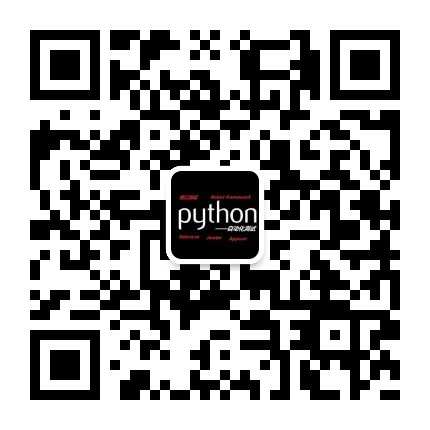
Flask第三篇——安裝Flask
